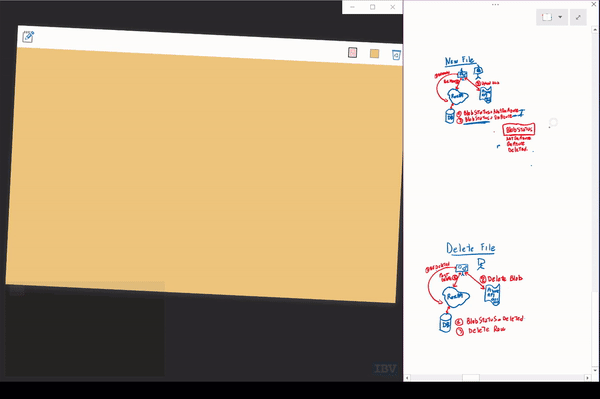Wir fügen kontinuierlich neue Features bei CollaBoard hinzu, da wir Dein Arbeitsleben leichter machen möchten. Diesmal haben wir das nützliche Lasso Feature implementiert. Du hast nun die Möglichkeit «Digital Ink» aus dem Whiteboard oder OneNote nach CollaBoard zu verschieben und umgekehrt. Sehen wir uns das mal an.

Verwende das Lasso um «Digital Ink» auf einem Objekt zu verschieben
Hast Du etwas an einen falschen Ort geschrieben? Kein Problem; Klick einfach auf das Lasso Icon rechts oben in der Toolbar und zeichne mit dem Stift einen Kreis um das, was Du auswählen möchtest. Sobald Du fertig bist, erscheint ein Pfeil in der Mitte des Ausgewählten. Wenn du nun diesen Pfeil bewegst, kannst du das Gezeichnete oder Geschriebene innerhalb eines Objektes wie z.B. ein Bild oder PDF verschieben.
Verwende das Lasso um «Digital Ink» von einem Sticky Note zum anderen zu kopieren
Arbeite schneller mit der neuen Möglichkeit Digital Ink von einem Sticky Note zu einem anderen zu kopieren. Ziehe mit dem Lasso einen Kreis um deinen Text, dann halte gedrückt und wähle Kopieren aus dem Menü aus. Geh nun zu deinem anderen Sticky Note und halte erneut gedrückt um deinen Text einzufügen. Fertig!
Verwende das Lasso um Stifteingaben aus OneNote nach CollaBoard zu verschieben
Du liebst CollaBoard, aber all deine Notizen befinden sich in OneNote? Kein Problem. Du kannst ganz einfach Inhalte von deinem Notebook nach CollaBoard kopieren. Wähle mit der Lasso Funktion von OneNote aus was Du kopieren möchtest. Ziehe nun einen Kreis herum und klicke auf Kopieren. Wähle in CollaBoard das entsprechende Objekt, wo Du dein Inhalt einfügen möchtest. Deine Notizen bleiben veränderbar. Du kannst das Feature in CollaBoard auch verwenden um «Digital Ink» neu anzuordnen. Cool, nicht?
Natürlich funktioniert dies auch andersrum. Wähle «Digital Ink» in CollaBoard mit dem Lasso aus, kopiere es und füge es in OneNote wieder ein, es bleibt ein «Digital Ink» Objekt, dass frei verändert werden kann.
Nutzt Du die neue Funktion bereits um deine Arbeit zu beschleunigen? Dann teile Deine Erfahrungen in den Kommentaren.